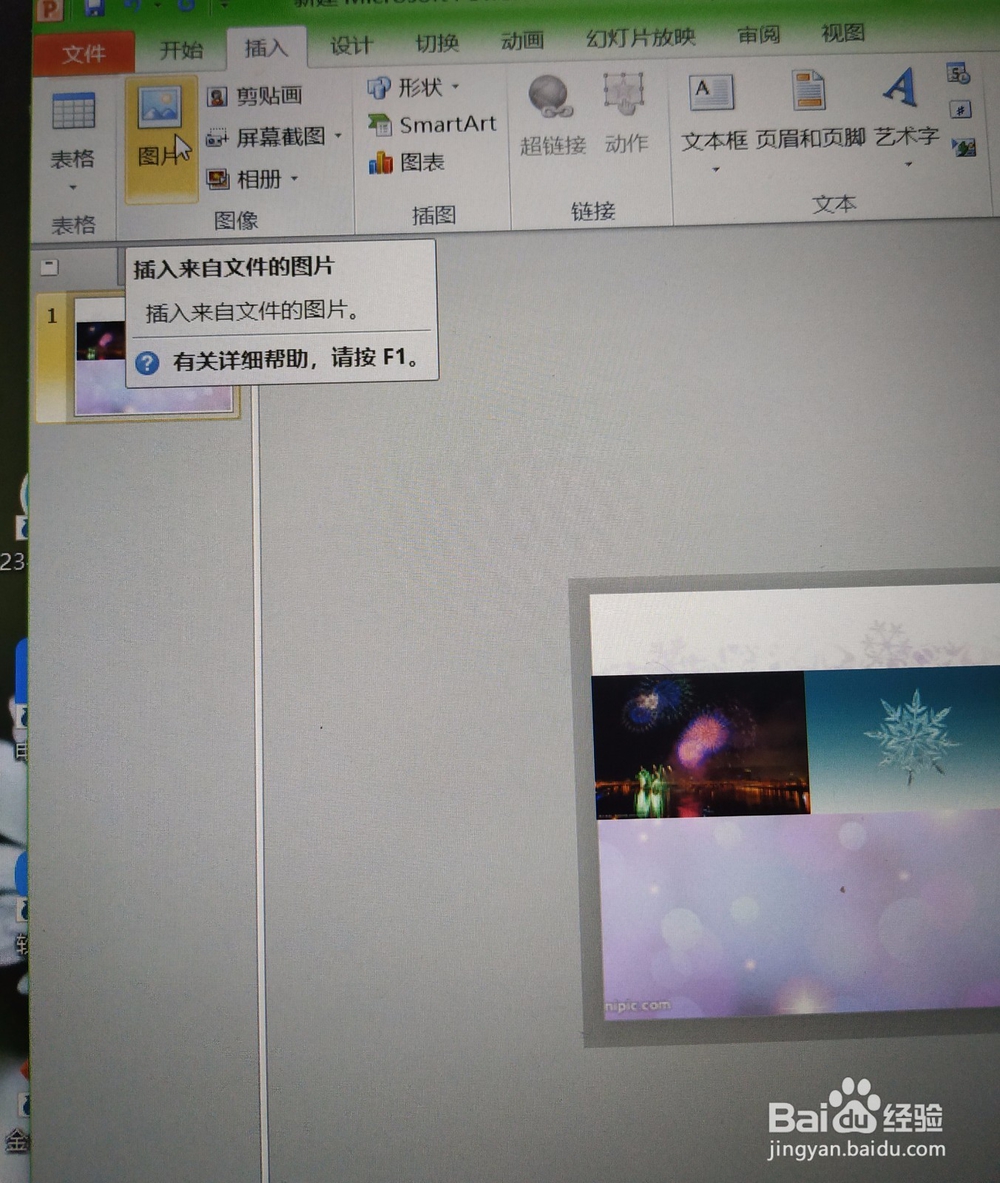如何用PPT来制作图片轮换的的展示效果
1、1,如果电脑上没有PPT的要从网上先下载好,并安装上,打开。
2、2,打开后,我们首先要先来设置一个背景图片,在左侧PPT中右击选择“版式”空白。
3、3,然后陴查哉厥右击幻灯片选择“设置背景格式”在填充中选择“图片或纹理填充”,在里面选择文件然后选择自己的图片进行插入。
4、4,背景图片插入好后,下一步就该来填入图片,点击插入菜单插入“图片”,这里需要插入多张图片。
5、5,图片插入烂衣茫庥好后,我们需要将图片的大小设置成统一大小,选中所有图片右击,选择,“大小和位置”,来将图片的大小设置成一样。
6、6,这一步就要设置动画来了,点击“动画菜单”,添加动画,选择动作路径为向左。
7、7,设置好动画路径后,点击动画窗格,在效果选项中,计时中重复选择到幻灯片末尾,点击确定。
声明:本网站引用、摘录或转载内容仅供网站访问者交流或参考,不代表本站立场,如存在版权或非法内容,请联系站长删除,联系邮箱:site.kefu@qq.com。
阅读量:68
阅读量:35
阅读量:91
阅读量:74
阅读量:37